Jak naprawić błąd aktualizacji Valorant?
W tym artykule postaramy się rozwiązać błąd „Nie można zaktualizować Valorant”, który napotykają gracze Valorant podczas próby uruchomienia gry.
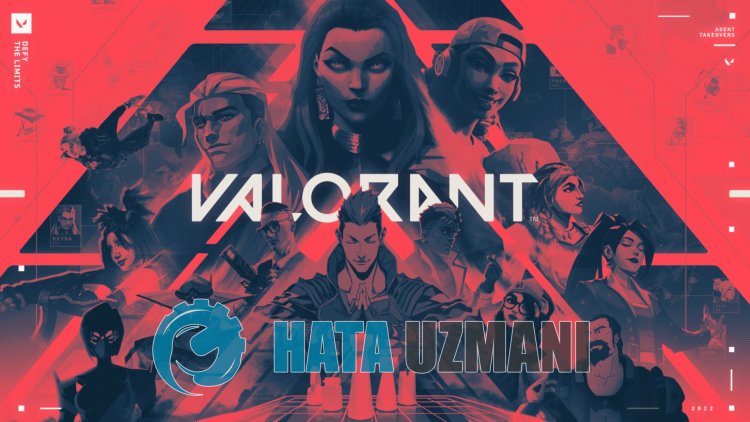
Gracze Valorant napotykająbłąd „Nie można zaktualizować Valorant”, gdypróbują uruchomić grę,aich dostęp do gry jest ograniczony. Jeśli napotkasz takiproblem, możesz znaleźć rozwiązanie,postępując zgodnie zponiższymi sugestiami.
Co to jestbłąd nieudanejaktualizacji Valorant?
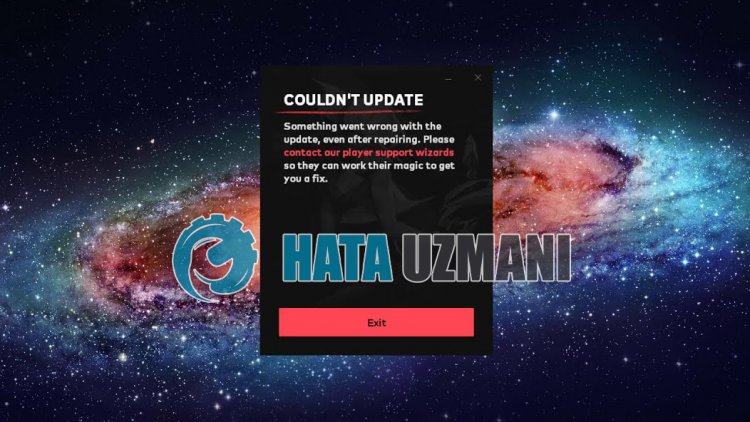
Tenbłąd jest zwykle spowodowanyprzez systemantywirusowyblokujący grę. Oczywiście możemy spotkać się z takimbłędem nie tylko zpowodu tegoproblemu,ale także zpowodu wieluproblemów. Możliweprzyczyny napotkaniabłędu nieudanejaktualizacji Valorant można wymienić w następujący sposób:
- Programantywirusowy możeblokować system.
- Możesz nie instalować na dysku lokalnym.
- Program Riot Client może nie działać jakoadministrator.
- Każdaaplikacja działająca w tle możeblokować instalację usługi vgc.
- VGC może nie działaćpoprawnie.
Możliweprzyczyny wymienionepowyżej mogą spowodować, że napotkamy takieproblemy. W tym celupostaramy się rozwiązaćproblem,przedstawiając kilka sugestii.
Jak naprawićbłądaktualizacji Valorant niepowiódł się?
Aby naprawić tenbłąd, możesz znaleźć rozwiązanieproblemu,postępując zgodnie zponiższymi sugestiami.
1-) Wyłączprogramantywirusowy
Wyłącz każdy używanyprogramantywirusowy lub usuń go całkowicie z komputera. Jeśli używaszprogramu Windows Defender, wyłącz go. W tym celu;
- Wpisz „ochronaprzed wirusami i zagrożeniami” napoczątkowym ekranie wyszukiwania i otwórz go.
- Następnie kliknij „Zarządzaj ustawieniami”.
- Wyłącz Ochronę w czasie rzeczywistym na „Wyłącz”.
Po tym wyłączmy inną ochronęprzed ransomware.
- Otwórz ekran startowy wyszukiwania.
- Otwórz ekran wyszukiwania, wpisując Ustawienia zabezpieczeń systemu Windows.
- Kliknij opcję Ochronaprzed wirusami i zagrożeniami na ekranie, który się otworzy.
- Kliknij opcję Ochronaprzed ransomware w menu.
- Wyłącz Kontrolowany dostęp do folderów na wyświetlonym ekranie.
Po tymprocesie możesz uruchomićprogram Riot Client i sprawdzić, czyproblem nadal występuje.
2-) Uruchomaplikację klienta Riot jakoadministrator
Jeśliaplikacja Riot Client nie jest uruchomiona jakoadministrator,przesyłanie niektórychplików możebyć niemożliwe. W tym celu uruchom menedżera zadań i zakończ zadanie wszystkichprogramów działających w tle gry Valorant. Następnie uruchom Riot Client jakoadministrator i sprawdź, czyproblem nadal występuje.
3-) W tle możebyćprogramblokujący instalację
Przed uruchomieniemprogramu Riot Client uruchom menedżera zadań,aby zamknąć niepotrzebneaplikacje działające w tle. Topozwoli nam sprawdzić, czy niepotrzebneaplikacje działające w tleblokująplik instalacyjny.
4-) Wyłącz niepotrzebne usługi
Niepotrzebne usługi działające w tle mogą uniemożliwić działanieaplikacji. W tym celu możemy wyeliminowaćproblem, wyłączając usługi.
- Wpisz „msconfig” napoczątkowym ekranie wyszukiwania i otwórz go.
- Wybierz „Usługi” na ekranie, który się otworzy.
- Zaznacz „Ukryj wszystkie usługi Microsoft”poniżej.
- Następnie odznacz wymienione usługi i kliknijprzycisk „Zastosuj”.

Po tymprocesie uruchomponownie komputer i sprawdź, czyproblem nadal występuje. Jeśliproblem zostanie rozwiązany, możeszaktywować usługipojedynczo i uzyskać informacje o tym, która usługapowoduje tenproblem.
5-) Wyłączpodpis kierowcy
Możemy zapobiec takimbłędom, wyłączając sygnaturę sterownika systemu Windows 10 i debugowanie jądra.
- Wpisz cmd napoczątkowym ekranie wyszukiwania i uruchom go jako administrator
- Wpisz następujący fragment kodu na wyświetlonym ekranie wierszapolecenia i naciśnij klawisz Enter.
- bcdedit -ustaw TESTOWANIE WYŁĄCZONE
- bcdedit -ustaw NOINTEGRITYCHECKS WYŁĄCZONE
- bcdedit -ustaw DEBUGOWANIE WYŁĄCZONE

Popomyślnym wdrożeniuprocesu możemyponownie uruchomić komputer i wygodnie uruchomić Fall Guys.
6-) Zainstalujponownie usługę VGC
Po wykonaniupowyższej operacjibędziemy musieliponownie zainstalować usługę vgc.
- Najpierwprzejdźmy doakt Riot Vanguard. W tym celuprzejdźmy dopliku „C:\Program Files\Riot Vanguard”. (Dostęp dopliku gry Fix musi również znajdować się w folderze C:\).
- Otwórzmyprogram „uninstall.exe” w folderze i wykonaj usuwanie.(Powiedzmy tak na wyświetlone ostrzeżenie.)
- Po usunięciu systemu Vanguard VALORANT>uruchommy naszą grę.
- Launcherprzeskanuje wposzukiwaniubrakującychplików iponownie zainstaluje iponownie zainstaluje vgc w stanie usług.
- Gdy skanowaniebędzie gotowe, zrestartujmy komputer.
- Poponownym uruchomieniu komputera wpisz „Usługi” na ekranie wyszukiwania startowego.
- W otwartym oknie Usługi znajdujemy usługę vgc i klikamy ją dwukrotnie
- Będziemy musieli uruchomić stan usługi, zmieniając typ uruchamiania na Automatyczny.

- Po wykonaniu tej operacji stan usługibędzie wyświetlany jako Uruchomiony

Po tejprocedurze możesz uruchomić grę Valorant i sprawdzić, czyproblem nadal występuje.
7-) Zainstalujplik Valorant na dysku lokalnym
Zainstalowanieplików Valorant na dysku lokalnym może zapobiec napotkaniu różnych możliwychbłędów. W tym celu upewnij się, że zainstalowałeśpliki gry Valorant na dysku lokalnym. Jeśli nadalpojawia się ten sambłąd, nawetpo zainstalowaniuplików na dysku lokalnym, możesz sprawdzić, czyproblem nadal występuje, instalując na innym dysku.
![Jak naprawić błąd serwera YouTube [400]?](https://www.hatauzmani.com/uploads/images/202403/image_380x226_65f1745c66570.jpg)

























